
8.4インチのIPS・2.5KのOGSスクリーン、デカコアを搭載し、アルミ製ボディのAlldocube X1。Gearbestさんより端末を提供いただきましたので、先日のAlldocube X1の外観レビューに続き、今回は1週間使用後のレスポンス等の使用感のレビューです。
外観
外観の詳細については以下の記事を参照ください。

▼背面のうち、上下端の狭い部分を除いてはアルミ製。ブラックボディのため、アルミ製であることが際立ちにくいのですが、全般的に質感の高いものです。
背面の端がラウンドしており、持ちやすさに大きく貢献しています。

▼画面下部に指紋認証を兼ねたホームボタンが備わっています。指紋認証は即認識し、遅延などはありません。

▲なお、左右のベゼル幅の実測は6mm。販売サイトにあるイメージ画像ほどの薄さではないものの、実機でも薄いと感じるベゼルです。
ベンチマークスコア
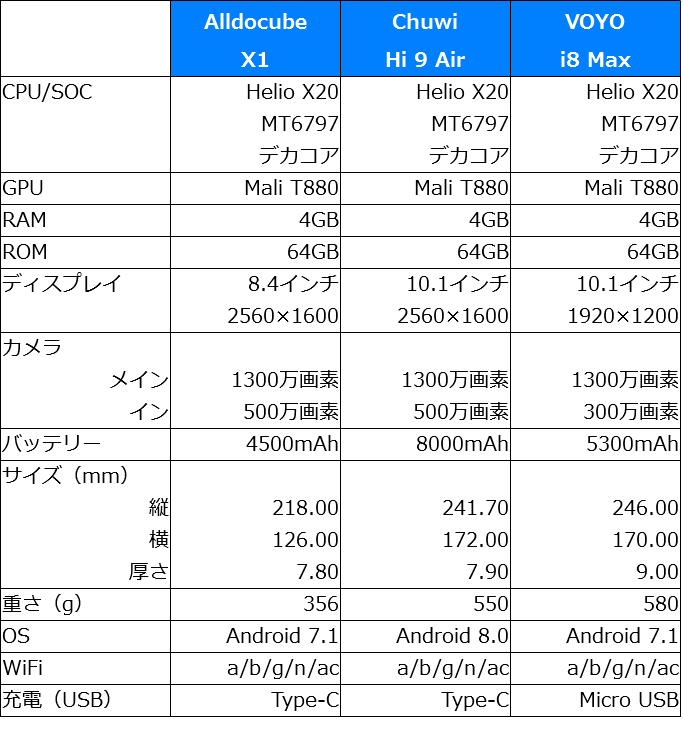
上表は、同じく Helio X20、メモリ4GB、ストレージ64GBのChuwi Hi9 Air、VOYO i8 Maxとのスペック比較です。詳細については以下の記事を参照ください。
関連記事
デカコア搭載タブレット、Chuwi Hi9 Air,Cube X1のスペック比較
デカコア、キックスタンド付の10型タブ VOYO i8 Maxが199.99ドルで販売中
さて、定番のAnTuTuベンチマークとGeekbench 4のスコアです。
▼AnTuTu ベンチマーク V7.0.7は、83000ほどのスコアです。
オクタコア Helio P25(オクタコア)を搭載するMAZE Alphaのスコアは70000ちょつと、Snapdragon 625を搭載するXiaomi Redmi 5 Plusのスコアは76000ほど。後述の体感としては、Snapdragon 625よりもややレスポンスがよく感じます。
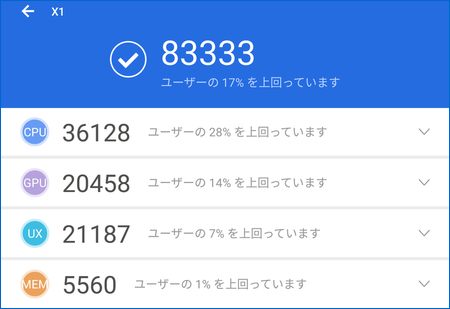
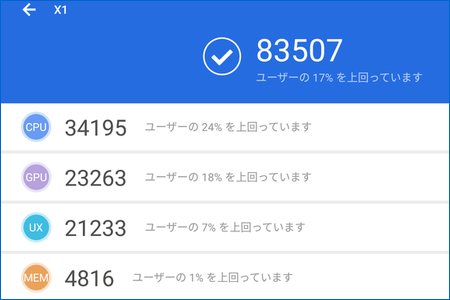
▼Geekbenchのスコアは、Single-Coreが1186、Muli-Coreが4651。
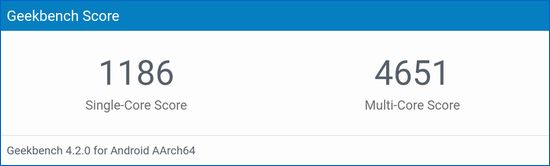
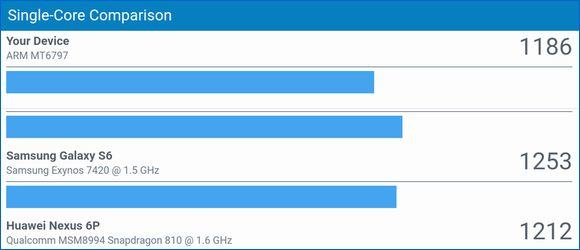
▲▼Single-CoreがSnapdragon 810を搭載するNexus 6P相当、Multi-CoreがGalaxy S7 edgeとS6 edgeの中間あたりです。
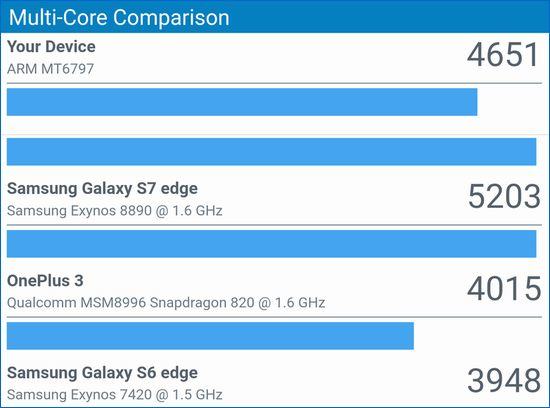
▼自宅のWifi環境(Nuro 光)での回線速度は49Mbs。同時に計測したPCの速度と同等でまずまずの結果に。なお、手持ちのスマホではルーターから至近距離にもかかわらず、アンテナがフルとならない端末もあるなか、当機はフル表示となっており安心。

体感レスポンス

▲iPad向けのキーボード「iBuffalo BSKBB24」と、サイズ・色合いのマッチングがよかったので、あわせて撮影してみました。
私の普段使いにおいては、サクサクで何の不自由も感じません。具体的には以下のとおりです。ライトユースのためデカコアを活かしきれていませんが、ご参考まで。
全般的には、サブ的に使用しているiPad mini3よりもサクサクと動き、iPad 2017(5th)と同等レベルの軽やかさのように感じます。
- ホーム画面の遷移はひっかかりなど一切なく、アプリの切替もストレスなし
- SNS、ブログ管理などの軽めのアプリは、もちろんサクサク
- 多用するGoogle Chromeのタブの切替・スクロールも滑らかでカクツキも少ない
- 私が使用するアプリのなかでは負荷大きめのFXアプリでは、オクタコアが出始めた2016年の端末と比較すると、アプリ起動直後に即レスポンスの相違を感じます
なお、所有の端末のうち、iPad 2017、iPad mini 3、Xiaomi Redmi 5 Plus、MAZE Alphaと比較すると以下となります。いづれもホーム画面、Google Chromeの操作を主とした比較です。
- 対iPad mini 3ではいづれの操作もよりサクサク。iPad 2017と同程度のレスポンスのような体感です。
- Snapdragon 625を搭載するXiaomi Redmi 5 Plusと同等、もしくはやや上回るレスポンス。
- Helio P25(オクタコア)を搭載するMAZE Alphaでは、ホーム画面やアプリ起動でやや引っかかるところもありますが、当機ではそのような挙動もなく快適。
関連記事
Xiaomi Redmi 5 Plus、1週間使用後の総括レビュー。メインスマホとして十分なレスポンスと使用感
MAZE Alphaの常用レビュー、サクサクなレスポンスと視認性よく鮮やかな液晶でメイン利用も十分可能
▼試しに、開発者向けオプションにある「ウィンドウアニメスケール」と「トランジションアニメスケール」をオフにしてみると、逆にカクカクした動きに見えるほど、アプリの起動・切替などが俊敏。
私は動きの遅い古いスマホの場合にオフにすることがあるのですが、「ウィンドウアニメスケール」と「トランジションアニメスケール」はデフォルトの1Xのままが正解。
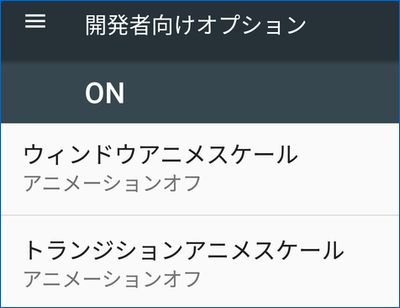
ディスプレイ

Alldocube X1の特徴の一つが、JDI製・2.5KのOGSスクリーン。上の画像では伝わりにくいのですが、かなり鮮やかな綺麗な画像です。
- 比較するのも酷ですが、解像度1280×720のタブレットでは、老眼鏡越しに画面を見た場合、テキストの粗さを感じるのですが、当機では全く感じません。
- 感覚的にはiPad 2017、iPad mini 3よりも鮮やかで、Webサイトを拡大してもテキストのシャギーさは感じません。
- 色調としては、どちらかと言えば青白系。日本人好みの暖色系なら尚もよかったかも。
- ただし、「Eye protection mode」を備えており、以下の画像のとおり色調が激変。切替直後は黄色が強すぎるように感じるものの、確かに目には優しいようで、私はデフォルトよりもこちらが好み。通常はこのEye protection modeを使用しています。
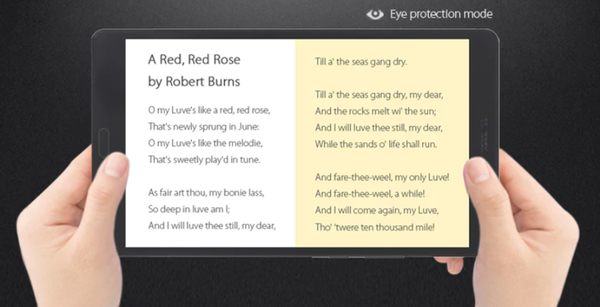
▲▼通知領域から簡単に「Eye protection mode」へ切替できます。スクショ・写真では同じ色調となるため、イメージ画像を貼り付けています。
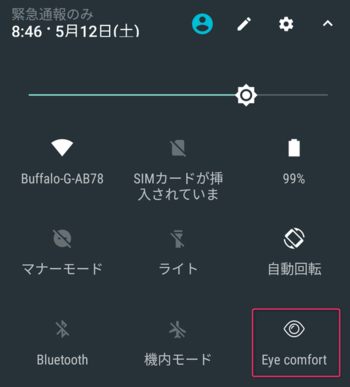
カメラ
メインは1300万画素、インは500万画素のカメラを搭載しています。オートフォーカスはやや遅いのですが、スマホのカメラをメインに使い、サブ的に当機のカメラを使う前提での画質は十分。ブログ記事用の写真としては十分使えます。
以下は室内にて、記事に掲載するつもりで撮影したものです。サイズを縮小のうえ圧縮しているため、シャープさに欠ける画像となっていますが、実画像はタブレットのカメラとしては実用性十分にシャープな画像です。
なお、手ぶれ補正はなく、デフォルトの設定では特殊効果などの機能もなく、ホワイトバランスなど基本設定のみとなっています。


その他
バッテリー消費については、もうしばらく使用した後に追記しますが、フル充電からWebサイト閲覧などの使用では、4時間程度のバッテリー持ちのイメージです。8インチクラスのタブレットしては、それほどバッテリー持ちはよくないとのコメントになろうかと思います(後日、追記します)。
なお、LTE通信においては、これまでのところは試さず。後日、ドコモ回線にて確認してみます。
▼私はAndroid端末のバッテリー消費の抑制のため、十数台の全てに以下のiBatteryをインストールしています。このアプリと不要な通知をオフにすることにより、スリープ時のバッテリー消費がかなり改善します。

まとめ
サクサクなレスポンスに、8.4インチのコンパクトさと鮮やかなディスプレイを備えたAlldocube X1。また、目にやさしい「Eye protection mode」機能もあり、私と同様にiPad mini 3クラスのタブレットをお持ちの方でしたら、その基本性能の高さに満足することでしょう。
私は通勤時のちょっとした隙間時間にiPad mini 3を使用することも多いのですが、ケースなどを揃えたうえで、Alldocube X1への切替を画策中です。
▼Gearbestの販売情報です。2019年5月19日時点の価格は149.99ドル。当記事投稿の1年前には239.99ドルだったのですが、90ドルも安くなっています。
Gearbestの関連記事

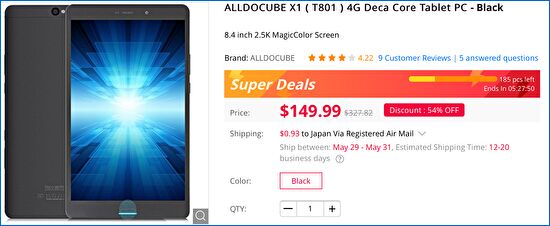

コメント